随着技术的快速发展与消费者需求的日益多样化,联想作为全球知名的电脑品牌,不断推出拥有卓越性能的新型号,以满足市场和用户的需求。本次评测的文章将集中于联...
2025-04-01 4 联想电脑
BIOS(BasicInput/OutputSystem)是计算机系统的基本输入输出系统,它位于操作系统之前,负责启动和初始化硬件设备。对于某些特定的操作,如更改启动顺序、调整硬件设置等,需要进入BIOS进行设置。本文将介绍一些简单的方法,让您轻松掌握如何进想电脑的BIOS。
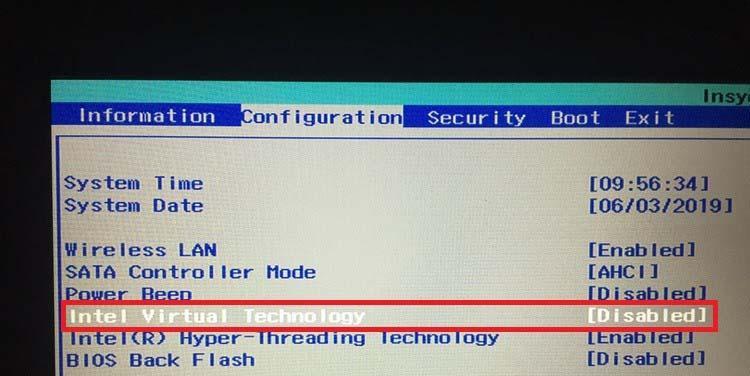
1.方式一:使用快捷键
-按下电脑开机时显示的联想标志后立即按下F2键,进入BIOS设置界面。
-注意:不同型号的联想电脑可能使用不同的快捷键,您可以在开机画面上观察,并按照屏幕上的提示进行操作。
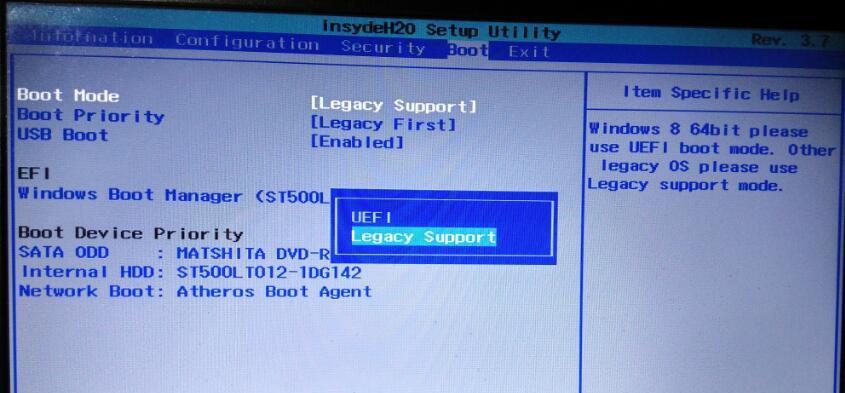
2.方式二:使用Windows10设置
-在Windows10中,可以通过“开始菜单”-“设置”-“更新和安全”-“恢复”-“高级启动”-“立即重新启动”来进入高级启动菜单。
-选择“疑难解答”-“高级选项”-“UEFI固件设置”,点击“重启”即可进入BIOS设置界面。
3.方式三:使用LenovoVantage
-LenovoVantage是一款适用于联想电脑的管理和优化软件,部分型号的联想电脑可以通过该软件进入BIOS设置。
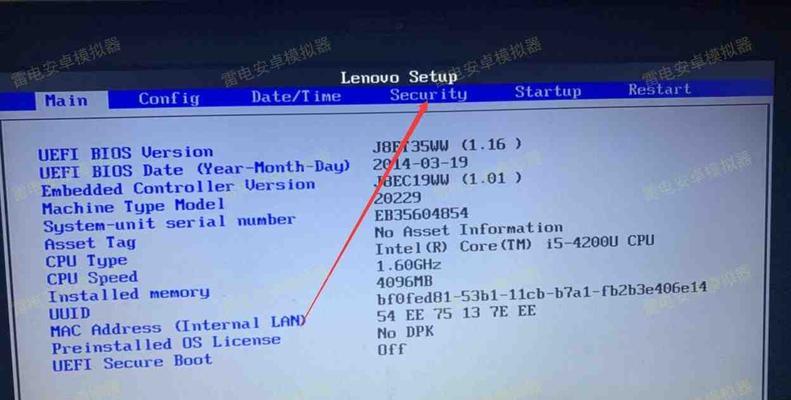
-打开LenovoVantage,点击左侧的“硬件设置”选项,在右侧的菜单中选择“BIOS/UEFI设置”即可进入BIOS。
4.方式四:使用Novo按钮
-部分联想笔记本电脑配备了Novo按钮,位于机器侧面或底部。
-关机状态下按下Novo按钮,选择“BIOSSetup”即可进入BIOS。
5.方式五:使用Boot菜单
-开机时按下F12或Fn+F12(部分笔记本电脑),进入Boot菜单。
-选择“EnterSetup”或类似选项,即可进入BIOS设置界面。
6.提示一:操作要快
-无论采用何种方式,进入BIOS设置时,要保持敏捷的动作。因为有些操作只在开机过程的瞬间有效。
7.提示二:查找用户手册
-如果您对自己的联想电脑不够熟悉,可以查找联想官方提供的用户手册,其中会详细说明如何进入BIOS设置。
8.提示三:谨慎修改设置
-在BIOS设置界面中,有些选项对于普通用户来说并不常用,修改不当可能会导致系统不稳定或无法启动。请谨慎操作。
9.常见问题解答:为什么找不到BIOS设置选项?
-某些笔记本电脑可能在出厂设置中禁用了BIOS设置选项。您可以尝试更新BIOS固件或联系联想客服获取帮助。
10.常见问题解答:快捷键失效怎么办?
-如果使用快捷键进入BIOS失败,可以尝试关闭电脑,断开电源,再重新启动尝试。
11.常见问题解答:BIOS密码忘记了怎么办?
-如果忘记了BIOS密码,可以尝试移除CMOS电池(需注意操作安全),或者联系联想客服进行解锁。
12.常见问题解答:为什么无法保存更改?
-某些情况下,BIOS设置界面可能会出现无法保存更改的问题。您可以尝试恢复默认设置或联系联想客服获取支持。
13.实用技巧:查看BIOS版本
-在BIOS设置界面中,可以查找显示BIOS版本的相关选项。这对于更新BIOS固件或解决兼容性问题很有帮助。
14.实用技巧:备份BIOS设置
-如果您需要在重装系统或更换硬件后恢复原来的BIOS设置,可以在BIOS设置界面中找到备份选项,并将设置保存到U盘或其他存储介质中。
15.
-通过本文介绍的多种方法,您可以轻松进想电脑的BIOS设置界面。请根据您的具体情况选择最适合的方法,并谨慎操作BIOS设置,以确保计算机系统的稳定性和安全性。
标签: 联想电脑
版权声明:本文内容由互联网用户自发贡献,该文观点仅代表作者本人。本站仅提供信息存储空间服务,不拥有所有权,不承担相关法律责任。如发现本站有涉嫌抄袭侵权/违法违规的内容, 请发送邮件至 3561739510@qq.com 举报,一经查实,本站将立刻删除。
相关文章

随着技术的快速发展与消费者需求的日益多样化,联想作为全球知名的电脑品牌,不断推出拥有卓越性能的新型号,以满足市场和用户的需求。本次评测的文章将集中于联...
2025-04-01 4 联想电脑

随着信息技术的迅速发展,电脑已经成为我们工作和生活中不可或缺的工具。联想作为一个知名品牌,在全球范围内拥有广泛的用户基础。然而,电脑在使用过程中难免会...
2025-03-30 6 联想电脑

随着个人电脑在日常生活中的普及,电脑安全显得愈发重要。设置开机密码是保护电脑数据安全的第一步。本文将为您提供从初级到专业级的详细指导,教您如何为您的联...
2025-03-28 3 联想电脑

联想电脑无线充电器使用指南:开启无线充电的智能化生活随着科技的发展,无线充电技术已经广泛应用于各种电子设备中,包括我们的联想电脑。本文将深入介绍联...
2025-03-23 7 联想电脑

当您正在紧张的工作或享受安静的休息时间时,联想电脑突然发出刺耳的警报声,无疑是一个令人烦恼的问题。为了帮您解决这一问题并提供一个安静的工作和娱乐环境,...
2025-03-19 11 联想电脑
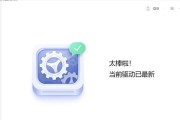
当使用联想电脑进行投屏操作时,如果发现投屏无声音,不仅影响了观看体验,也可能会耽误重要的工作任务。在面对这样的技术问题时,我们应该如何排查与解决呢?本...
2025-03-18 9 联想电脑